Cara Memperbaiki Drift Audio di Premiere Pro
Jul 02, 2025 pm 04:01 PMUntuk menyelesaikan masalah audio dan video daripada penyegerakan dalam Premiere Pro, mula -mula semak tetapan garis masa untuk memastikan kadar bingkai sepadan dengan kadar sampel audio; kedua membolehkan pecutan perkakasan dan mengoptimumkan tetapan cache untuk meningkatkan prestasi; Kemudian gunakan fungsi kunci penyegerakan untuk mengelakkan mismoving trek; Akhirnya perhatikan untuk mengeksport tetapan, pilih format yang stabil dan sahkan bahawa parameter audio adalah betul. Lakukan langkah -langkah di atas pada gilirannya untuk mengelakkan masalah hanyutan audio dan video.

Audio dan video penyegerakan adalah salah satu masalah yang paling menyusahkan dalam penyuntingan, terutamanya apabila menggunakan Premiere Pro untuk pencampuran pengeditan panjang atau pelbagai trek, drift audio mudah berlaku. Masalah ini biasanya berlaku selepas main balik atau eksport, dan anda akan mendapati bahawa bunyi perlahan -lahan "berjalan" ke bahagian depan atau belakang skrin.
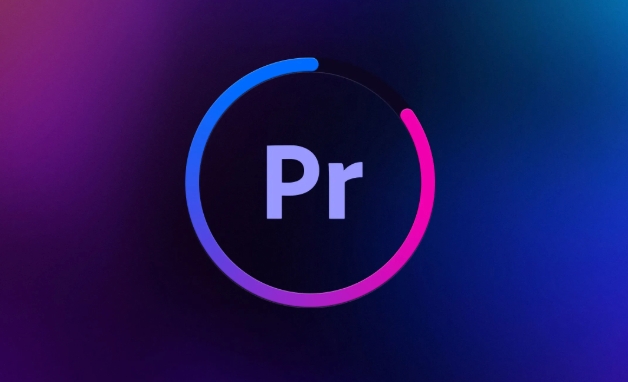
Ini berlaku sepanjang masa, bukan kerana anda mengendalikannya dengan tidak betul, tetapi kerana pemprosesan garis masa perdana, mekanisme caching atau prestasi perkakasan tidak disimpan. Kaedah berikut dapat membantu anda menyelesaikan masalah ini.
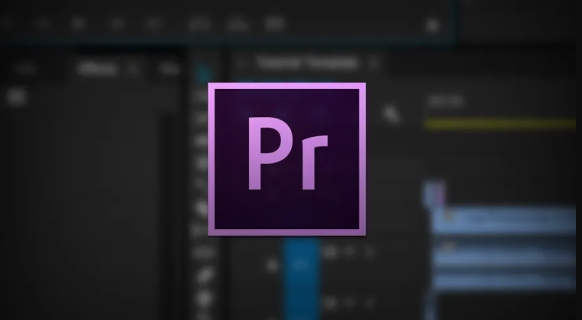
Semak tetapan garis masa: Pastikan kadar bingkai dan kadar sampel audio
Premiere Pro secara automatik akan memadankan kadar pensampelan garis masa dan audio mengikut tetapan projek secara lalai, tetapi jika anda mengimport bahan dengan format campuran atau menggunakan proses penyuntingan proksi, ketidakkonsistenan mungkin berlaku.
- Buka "Tetapan Urutan" untuk memeriksa sama ada kadar bingkai selaras dengan kadar bingkai bahan anda
- Sahkan sama ada kadar sampel audio adalah nilai standard (seperti 48000Hz)
- Jika menggunakan klip proksi, pastikan fail proksi dan kepingan asal diselaraskan pada garis masa tanpa sisihan.
Walaupun langkah ini mudah, ramai orang tidak memberi perhatian kepadanya ketika membina projek pada mulanya, dan kemudian mendapati bahawa masalah itu sukar untuk kembali.
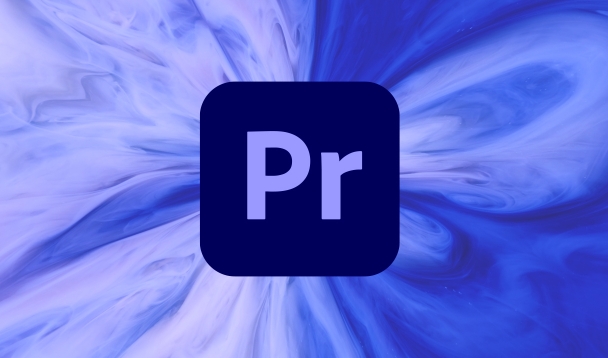
Dayakan "Pengekodan/Penyahkodan Dipercepat Perkakasan" dan laraskan tetapan cache
Premiere adalah pemain sumber yang besar. Jika komputer dikonfigurasi dengan cara yang biasa, pemain boleh "tidak dapat bersaing dengan irama", mengakibatkan main balik audio yang tertunda. Anda boleh:
- Hidupkan Percepatan GPU dalam Keutamaan> Percepatan Perkakasan
- Laraskan laluan "cache media" dan letakkan fail cache pada SSD dan bukannya cakera keras mekanikal
- Menjadikan beberapa serpihan yang sangat teruk terlebih dahulu untuk mengelakkan kelewatan yang disebabkan oleh pengkomputeran masa nyata
Terutamanya apabila melakukan projek dengan pelbagai lapisan superposisi, pelarasan warna atau lebih banyak kesan khas, cache yang tidak mencukupi akan menyebabkan main balik yang tidak stabil, yang akan menyebabkan hanyutan audio.
Gunakan ciri kunci Sync untuk mengelakkan penyelewengan kerangka kunci
Kadang -kadang anda fikir audio tidak bergerak, tetapi sebenarnya anda secara tidak sengaja menyeret klip audio trek tertentu. Untuk mengelakkan ini:
- Dayakan butang Kunci Sync (ikon rantai) pada garis masa untuk mengunci trek yang tidak perlu dipindahkan
- Berhati -hati apabila memisahkan klip audio dan video, terutamanya apabila klip bersarang dilakukan.
Ini mungkin kelihatan kecil, tetapi sangat mudah untuk diabaikan apabila banyak orang berkolaborasi atau kerumitan projek yang tinggi.
Tetapan eksport juga akan menjejaskan penyegerakan audio dan video akhir
Apabila mengeksport video, jika format pengekodan tidak dipilih dengan betul, kandungan yang disegerakkan pada asalnya juga boleh hanyut. Cadangan:
- Keutamaan diberikan untuk menggunakan format yang sangat stabil seperti "H.264" atau "Prores"
- Sahkan kadar sampel dan kiraan saluran adalah betul dalam "Tetapan Eksport> Audio"
- Jangan periksa pilihan eksperimen selain "gunakan kualiti rendering tertinggi" melainkan anda tahu apa yang mereka lakukan
Kadang -kadang anda tidak mempunyai masalah dalam pratonton, tetapi akan ada masalah sebaik sahaja anda mengeksportnya. Ia sangat mungkin ada sesuatu yang tidak kena apabila anda memproses semula aliran audio dan video semasa peringkat eksport.
Pada dasarnya itu sahaja. Drift audio mungkin tidak muncul setiap kali, tetapi ia sering tersembunyi secara terperinci, seperti cache perlahan, parameter eksport yang salah, atau sedikit penyimpangan dalam bahan itu sendiri. Tetapkannya terlebih dahulu dan perhatikan lebih banyak semasa proses, yang dapat mengurangkan banyak kerja semula.
Atas ialah kandungan terperinci Cara Memperbaiki Drift Audio di Premiere Pro. Untuk maklumat lanjut, sila ikut artikel berkaitan lain di laman web China PHP!

Alat AI Hot

Undress AI Tool
Gambar buka pakaian secara percuma

Undresser.AI Undress
Apl berkuasa AI untuk mencipta foto bogel yang realistik

AI Clothes Remover
Alat AI dalam talian untuk mengeluarkan pakaian daripada foto.

Clothoff.io
Penyingkiran pakaian AI

Video Face Swap
Tukar muka dalam mana-mana video dengan mudah menggunakan alat tukar muka AI percuma kami!

Artikel Panas

Alat panas

Notepad++7.3.1
Editor kod yang mudah digunakan dan percuma

SublimeText3 versi Cina
Versi Cina, sangat mudah digunakan

Hantar Studio 13.0.1
Persekitaran pembangunan bersepadu PHP yang berkuasa

Dreamweaver CS6
Alat pembangunan web visual

SublimeText3 versi Mac
Perisian penyuntingan kod peringkat Tuhan (SublimeText3)
 Cara membuat teks muncul satu huruf pada satu masa di Premiere Pro
Jul 08, 2025 am 12:02 AM
Cara membuat teks muncul satu huruf pada satu masa di Premiere Pro
Jul 08, 2025 am 12:02 AM
Untuk memaparkan huruf teks dengan surat, gunakan pratetap animasi "mesin taip" terbina dalam atau secara manual menyesuaikan kelegapan atau zum setiap watak. 1. Gunakan pratetap seperti "typewriter-reveal" dalam panel "EssentialGraphics" untuk terus menggunakan kesan kata kerja; 2. Dayakan animasi aksara-oleh-watak melalui "Panel EssentialGraphics" dan pilih kelegapan atau skala untuk penyesuaian; 3. Tetapkan permulaan dan endoffset untuk mengawal irama animasi dan menggabungkan kerangka utama untuk mencapai perubahan dinamik; 4. Anda boleh menyesuaikan offset, tambahkan perubahan kabur atau warna untuk meningkatkan kesannya. Adalah disyorkan bahawa setiap huruf berlangsung 0.1-0.2 saat dan sesuai untuk frasa dan bukannya perenggan panjang.
 Cara membuat video kelihatan seperti filem lama di Premiere Pro
Jul 11, 2025 am 12:04 AM
Cara membuat video kelihatan seperti filem lama di Premiere Pro
Jul 11, 2025 am 12:04 AM
Jika anda mahu video untuk membentangkan kesan filem lama di PremieRepro, terasnya adalah untuk menyesuaikan warna, tambahkan bunyi, simulasi goresan filem dan menyesuaikan kadar bingkai dengan sewajarnya. 1. Laraskan gaya warna: Gunakan panel lumetricolor untuk mengurangkan ketepuan, meningkatkan nada hangat, atau memohon pratetap "antik" dan halus mengikut gambar; 2. Tambah zarah dan calar: Tambah jumlah zarah yang sesuai melalui plug-in atau kesan terbina dalam, superimpose lapisan calar telus dan pilih mod pengadunan yang sesuai; 3. Laraskan kadar bingkai dan kelajuan main balik: Eksport bahan kadar bingkai yang tinggi untuk menurunkan kadar bingkai atau gunakan gabungan bingkai untuk mensimulasikan irama main balik filem lama; 4. Tambah tepi hitam dan jitter sedikit: Gunakan lapisan topeng untuk menambah tepi hitam, dan mengekalkan sedikit goncang melalui Warpstabilizervfx untuk meningkatkan rasa realiti. Setiap langkah memerlukan
 Cara Menggunakan Panel Bunyi Essential di Premiere Pro
Jul 08, 2025 am 12:27 AM
Cara Menggunakan Panel Bunyi Essential di Premiere Pro
Jul 08, 2025 am 12:27 AM
Tousetheessentientsoundpanelinpremiereproeffectively, startbyselectingthecorrectaudiotype-dialogue, muzik, soundeffects, orambience-asthisenablesautomaticprocessingtailoredtoeachtype.next, apploudnesscoVolumelsavolossavolossovolossavolossavolossovolossavolossavolossavolossavolossavoloscelsccelscliz.
 Cara Menambah Watermark di Premiere Pro
Jul 09, 2025 am 12:40 AM
Cara Menambah Watermark di Premiere Pro
Jul 09, 2025 am 12:40 AM
Kunci untuk menambah tanda air dalam premierepro adalah pemilihan kedudukan dan tetapan parameter untuk memastikan bahawa skrin subjek tidak menjejaskan logo yang jelas. Amalan biasa adalah meletakkan watermark di sudut kanan bawah atau sudut kiri atas untuk mengelakkan wajah atau kawasan kandungan penting; Adalah disyorkan untuk memilih kedudukan tetap di pinggir gambar dinamik. Saiz watermark umumnya dikawal dalam 10% daripada lebar skrin. Terdapat dua cara utama untuk menambah: 1. Import imej sebagai lapisan dan laraskan kedudukan, saiz dan ketelusan (format PNG disyorkan); 2. Gunakan fungsi watermark terbina dalam dalam tetapan eksport (terpakai pada versi kemudian 2022). Beri perhatian kepada butiran termasuk menggunakan gambar definisi tinggi, mengelakkan penghapusan maklumat penting, memandangkan cahaya latar dan kontras gelap, dan sama ada format eksport menyokong saluran alpha, seperti format MOV. Keseluruhan prosesnya jelas dan sesuai untuk pemula
 Cara mengezum di Premiere Pro
Jul 10, 2025 am 10:56 AM
Cara mengezum di Premiere Pro
Jul 10, 2025 am 10:56 AM
Terdapat banyak cara untuk membesarkan gambar di Premierepro. 1. Gunakan "alat penskalaan" (kekunci pintasan z) untuk membesarkan pandangan garis masa; 2. Tekan dan tahan kekunci ALT (Windows) atau Opsyen (Mac) dan tatal roda tetikus, atau laraskan skala skrin pratonton melalui menu drop-down zoom di sudut kanan bawah "monitor program"; 3. Ubah suai nilai "skala" dalam pilihan "gerakan" panel "Kawalan Kesan" untuk menambah kerangka key untuk membuat kesan animasi; 4. Sarang urutan dan memohon nilai zum bersatu untuk keseluruhan urutan, yang sesuai untuk zoom keseluruhan pelbagai lapisan atau sintesis kompleks. Setiap kaedah sesuai untuk senario yang berbeza, dan pilihan yang munasabah dapat meningkatkan kecekapan penyuntingan.
 Cara menjadikan antara muka pro premiere lebih besar
Jul 13, 2025 am 12:24 AM
Cara menjadikan antara muka pro premiere lebih besar
Jul 13, 2025 am 12:24 AM
Untuk memperbesar elemen antara muka PremieRepro, laraskan skala UI, meningkatkan saiz teks, dan menyesuaikan saiz panel. Pertama, tingkatkan nilai skala UI dalam keutamaan, kemudian ubah saiz fon dalam penampilan tema, dan akhirnya secara manual menyeret tepi panel untuk mendapatkan susun atur yang lebih luas, dengan itu meningkatkan pengalaman operasi di bawah skrin resolusi tinggi.
 Cara Membuat Overlay TimeCode di Premiere Pro
Jul 19, 2025 am 01:23 AM
Cara Membuat Overlay TimeCode di Premiere Pro
Jul 19, 2025 am 01:23 AM
Terdapat dua cara untuk menambah overlays kod masa di Premierepro: Kod Masa Visual dan Metadata Embedding. 1. Kod Masa Visual direalisasikan melalui kesan "Kod Masa", yang sesuai untuk peringkat semakan filem, dan fon, kedudukan dan gaya lain boleh diselaraskan; 2. Metadata Embedding diperiksa "Tulis Kod Masa ke Video" semasa mengeksport, yang sesuai untuk penghantaran dan disokong untuk format MP4 dan MOV. Beri perhatian kepada tetapan kod masa permulaan, kesinambungan garis masa dan isu keserasian versi perisian semasa operasi.
 Cara Sarikata Auto di Premiere Pro
Jul 13, 2025 am 12:30 AM
Cara Sarikata Auto di Premiere Pro
Jul 13, 2025 am 12:30 AM
Gunakan Adobe Premierepro untuk menambahkan subtitle secara automatik, dan anda boleh mengikuti langkah-langkah berikut: 1. Gunakan fungsi "Ucapan ke Teks" untuk menghasilkan kandungan sari kata, klik kanan trek audio untuk memilih bahasa dan menganalisis, dan sistem secara automatik akan menghasilkan trek sari kata sejajar dengan garis masa; 2. Laraskan gaya dan format sarikata, tetapkan fon, warna, bayang -bayang, dan lain -lain melalui panel "Subtitle Properties" dan panel "Grafik Asas", dan menyalin gaya untuk memohon dalam kelompok; 3. Kesilapan pengiktirafan yang betul dan masalah pemecahan kalimat, mengubahsuai kandungan teks satu demi satu dan menyesuaikan julat masa, dan anda juga boleh mengeksport fail sarikata untuk penyuntingan luaran; 4. Eksport video dengan sarikata, periksa "Rekod sari kata ke video" dalam tetapan eksport, dan pilih format pengekodan yang sesuai untuk melengkapkan eksport. Seluruh proses mudah dikendalikan, tetapi perhatian harus dibayar kepada butiran dan pembacaan bukti untuk memastikan






